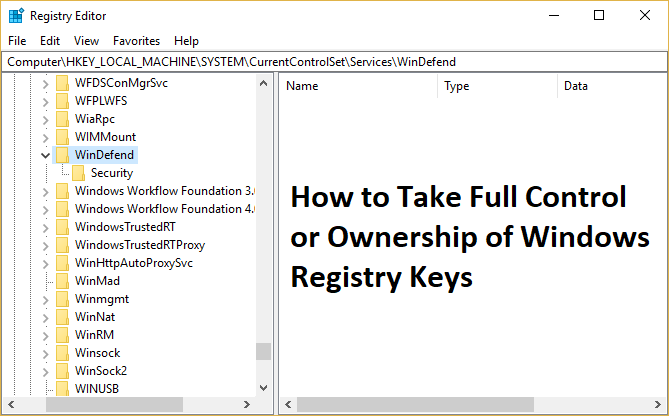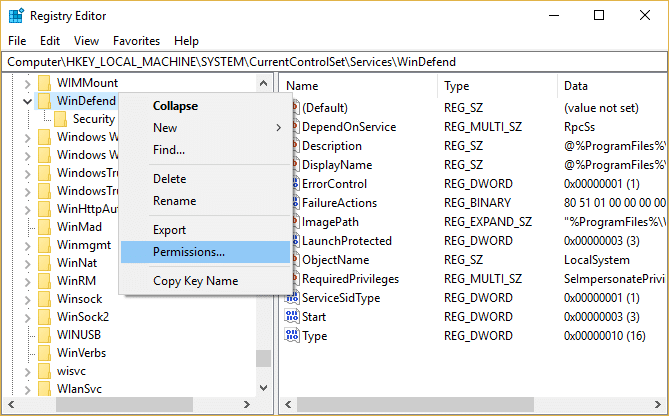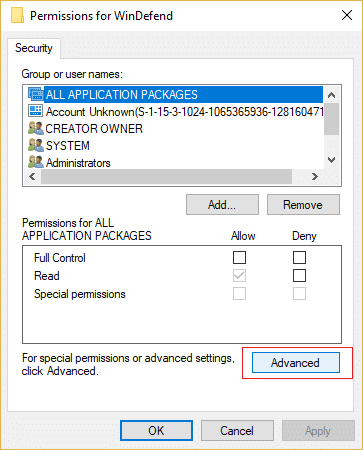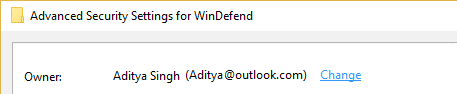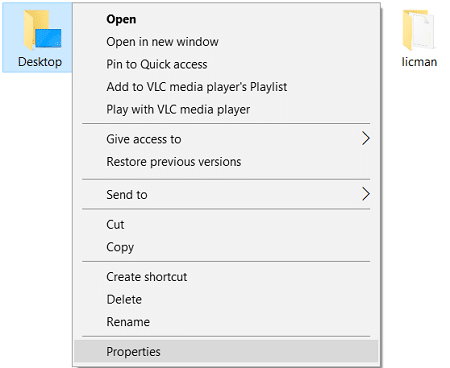Come assumere il controllo completo o la proprietà delle chiavi di registro di Windows: ci sono alcune voci di registro critiche in cui agli utenti non è consentito modificare alcun valore, ora se si desidera ancora apportare modifiche a queste voci di registro, è necessario prima assumere il controllo completo o la proprietà di queste chiavi di registro. Questo post riguarda esattamente come assumere la proprietà delle chiavi di registro e se lo seguirai passo dopo passo, alla fine sarai in grado di assumere il pieno controllo della chiave di registro e quindi modificarne il valore in base al tuo utilizzo. Potresti riscontrare il seguente errore:
Error Creating Key, Cannot create key, You do not have the requisite permission to create a new key.
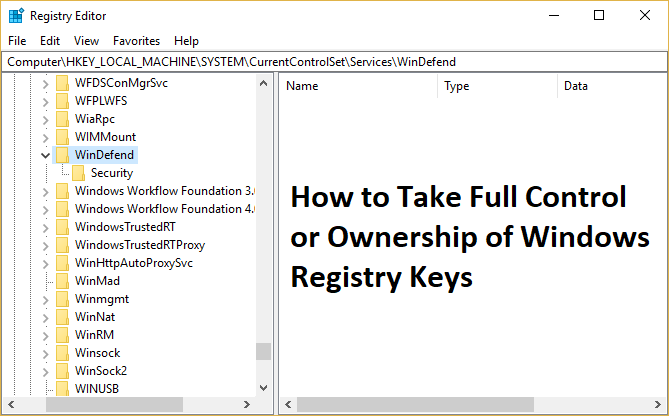
Ora anche il tuo account amministratore non dispone delle autorizzazioni necessarie per modificare le chiavi di registro protette dal sistema. Per modificare le chiavi di registro critiche per il sistema, è necessario assumere la piena proprietà di quella particolare chiave di registro. Quindi, senza perdere tempo, vediamo come assumere il controllo completo o la proprietà delle chiavi di registro di Windows con l'aiuto della guida elencata di seguito.
Come assumere il pieno controllo o la proprietà delle chiavi di registro di Windows
Assicurati di creare un punto di ripristino nel caso qualcosa vada storto.
1.Premere il tasto Windows + R, quindi digitare regedit e premere Invio per aprire l'editor del registro.

2. Passare alla chiave di registro specifica di cui si desidera diventare proprietari:
Ad esempio, in questo caso, prendiamo la chiave WinDefend:
HKEY_LOCAL_MACHINE\SYSTEM\CurrentControlSet\Services\WinDefend
3.Fare clic con il pulsante destro del mouse su WinDefend e selezionare Autorizzazioni.
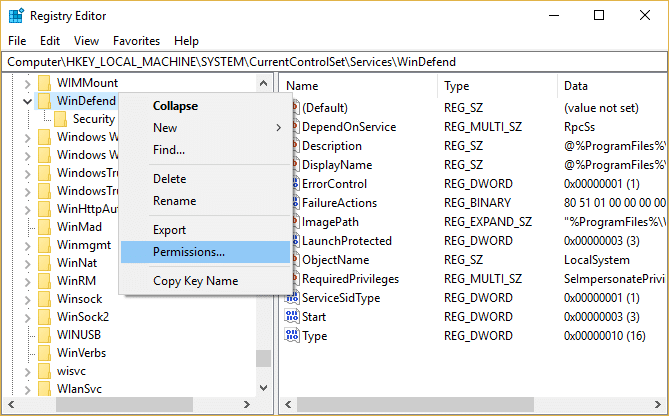
4. Questo aprirà le autorizzazioni per la chiave WinDefend, basta fare clic su Avanzate in basso.
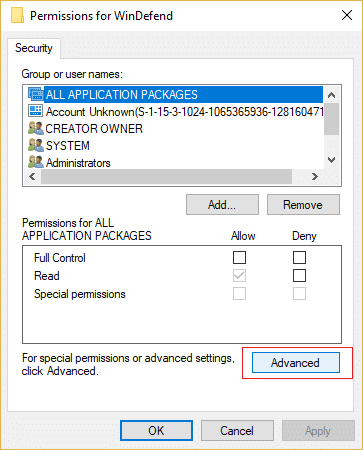
5.Nella finestra Impostazioni di sicurezza avanzate, fare clic su Modifica accanto a Proprietario.
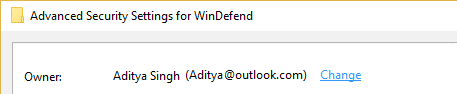
6.Fare clic su Avanzate nella finestra Seleziona utente o gruppo.

7.Then click su su Trova e seleziona il tuo account di amministratore e fare clic su OK.

8.Fai nuovamente clic su OK per aggiungere il tuo account amministratore al gruppo Proprietario.

9.Selezionare " Sostituisci proprietario su sottocontenitori e oggetti ", quindi fare clic su Applica seguito da OK.
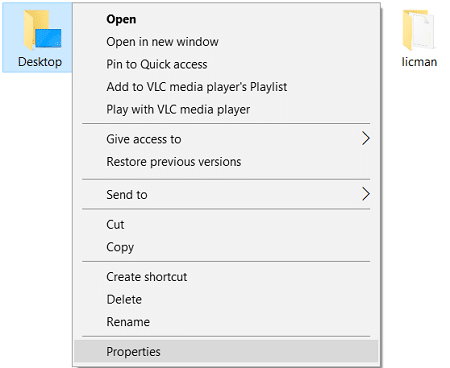
10.Ora nella finestra Autorizzazioni seleziona il tuo account amministratore e assicurati di selezionare Controllo completo (Consenti).

11.Fare clic su Applica seguito da OK.
12. Successivamente, torna alla tua chiave di registro e modifica il suo valore.
Raccomandato per te:
È così che hai imparato con successo come assumere il pieno controllo o la proprietà delle chiavi di registro di Windows, ma se hai ancora domande su questo articolo, non esitare a farle nella sezione dei commenti.